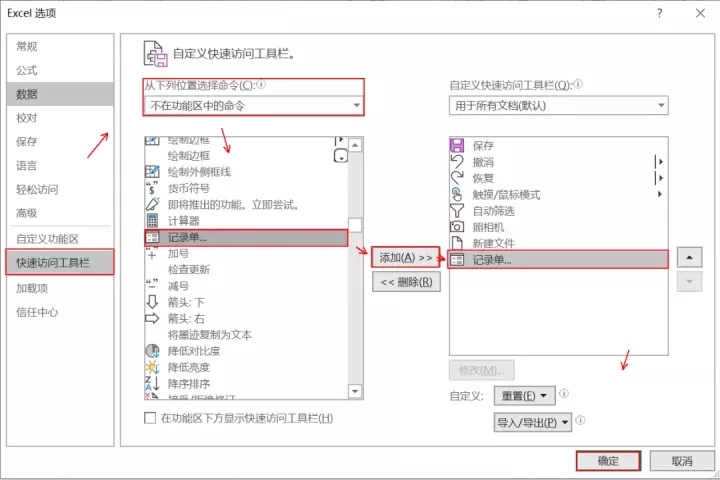
在Excel中进行数据录入的时候,平常都是一行一行地录入数据,但是有时候在单元格之间,行与行,列与列之间频繁地切换去录入数据,费事费力还容易出错。
今天给你推荐一个既好用又有效率的Excel中的隐藏功能——“记录单”。
相信95%的同学都不知道这个功能,但是确实非常实用,一定要学会。
如下图所示,可以快速地进行录入与删除数据。
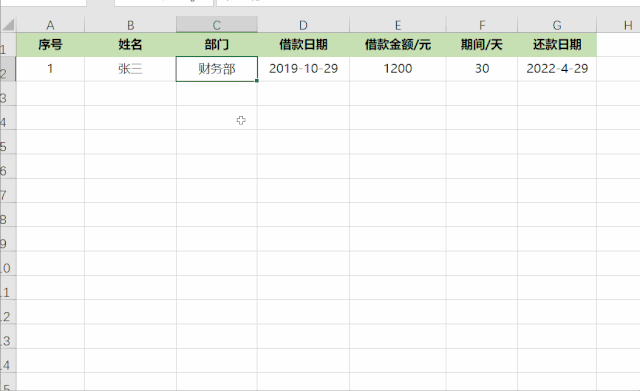
1、”记录单“功能的添加方法
那这个功能到底在哪里呢,怎么样才能快速地使用呢,有两种方法。
方法1:单击数据列表中的任一单元格,依次按下<Alt>键、<D键>和<O>键即可快速地调出Excel中的记录单的功能。
方法2:将“记录单”功能添加至快速工具栏。具体的操作步骤如下。打开【Excel选项】对话框,选择【快速访问工具栏】,在【从下列位置选择命令】的下拉菜单中选择【不在功能区中的命令】中选择【记录单】命令,单击【添加】按钮,最后单击【确定】即可。
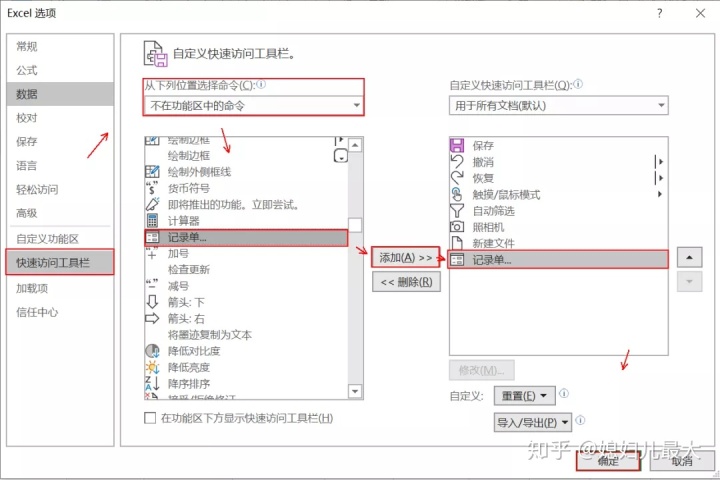
添加至快速工具栏后如图所示。

2、使用”记录单“功能录入数据
如图所示,以下图中的列表为例,使用“记录单”功能添加新的数据。步骤为:
Step-01:单击数据列表中的任一单元格。Step-02:单击【快速工具栏】中的“记录单”按钮或者依次按下<Alt>键、<D键>和<O>键,弱出【数据列表】对话框,对话框的名称为当前的工作表的名称,单击【新建】即可进入录入数据状态。如图所示。
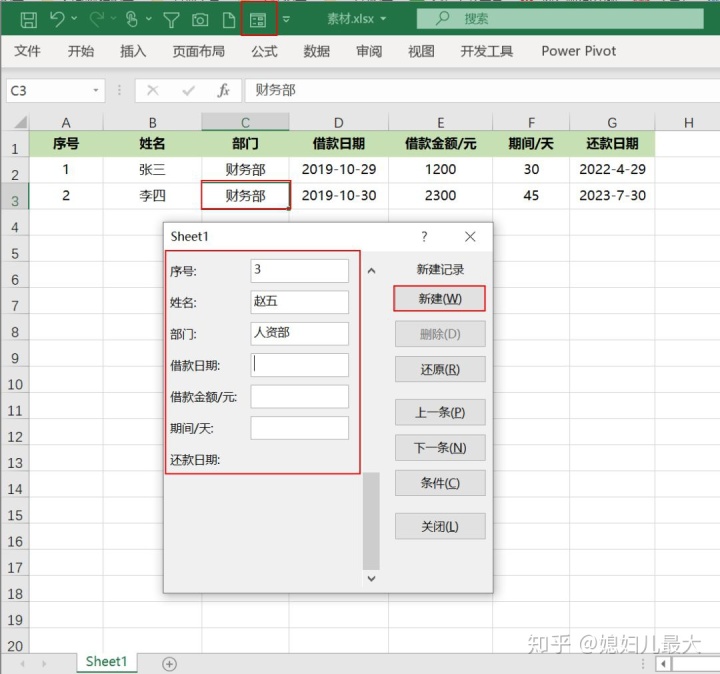
说明:在“记录单”中输入数据时,可以按tab键在文本杠之间切换,当一条数据输入完成后可以单击【新建】再接着录入另外一条数据。录入完毕后可以按【关闭】按钮或者<Enter>键完成并保存到数据表中。
2、使用”记录单“功能筛选数据
“记录单”对话框中的【条件】按钮还可以进行筛选。即单击【条件】按钮后,在【期间/天】对应的文本框中输入条件“>=30”,然后单击【上一条】与【下一条】时,就会只显示条例当前条件的记录。
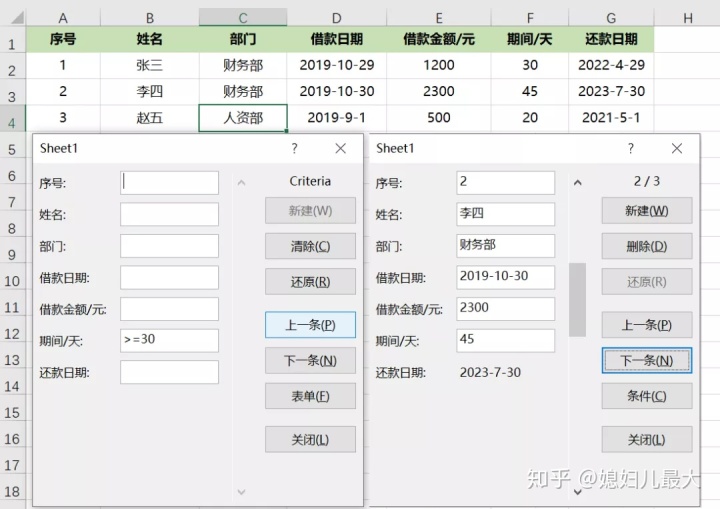
单击【还原】按钮时,即可以恢复当前所编辑的全部信息。单击【删除】按钮时。即可以删除当前显示的记录。
需要注意的是:有公式的单元格是不需要录入的,Excel会自动地将计算的结果添加到数据表中去。当工作表中的字段超过一定的数量时,将无法再使用该功能。
)

)






- 区域候选网络)


)



)


